
- •Оглавление
- •Глава 6. Формы 74
- •Глава 7. Запросы 94
- •Глава 8. Отчеты 118
- •Введение
- •Глава 1. Основные понятия баз данных
- •Модели представления данных в базах данных
- •1.2. Система управления базами данных Access
- •Объекты Access
- •Глава 2. Построение базы данных
- •2.1. Основные принципы проектирования бд
- •2.2. Создание новой базы данных
- •2.2.1. Создание таблиц
- •2. Режим конструктора
- •2.3. Тип данных и свойства поля
- •2.3.1. Тип данных
- •2.3.2. Задание свойства поля
- •1). Размер поля
- •2). Формат поля
- •3). Маска ввода
- •4). Подпись
- •5). Значение по умолчанию
- •7). Индексированное поле
- •8). Сообщение об ошибке
- •2.4. Ключевое поле
- •2.5. Подстановка данных
- •2.6. Установка свойств таблицы
- •Глава 3. Связи в access
- •3.1. Определение связей между таблицами
- •3.2. Типы связей между таблицами
- •1. Связь типа «один-ко-многим»
- •2. Связь типа «один-к-одному»
- •3. Связь типа «многие-ко-многим»
- •3.3. Создание связей
- •Глава 4. Работа с таблицей
- •Модификация бд. Операции над таблицами
- •Модификация структуры таблицы
- •Изменение типа данных и размера поля
- •Ввод и редактирование данных в таблице
- •4.4. Поиск и замена данных
- •4.5. Сортировка и фильтрация данных
- •Глава 5. Функции. Формулы. Выражения. Построитель выражений
- •5.1. Операторы
- •5.1.1. Арифметические операторы
- •5.1.2. Операторы слияния строк (конкатенации)
- •5.1.3. Операторы сравнения
- •5.1.4. Логические операторы
- •5.1.5. Операторы идентификации. Идентификаторы
- •5.2. Константы
- •5.3. Функции
- •5.3.1. Функции для работы с датами
- •5.3.2. Функции для работы со строками
- •5.3.3. Математические функции
- •5.3.4. Статистические функции
- •5.3.5. Статистические функции по подмножеству
- •5.3.6. Другие полезные функции
- •5.4. Построитель выражений
- •Глава 6. Формы
- •6.1. Создание формы
- •6.2. Структура формы
- •6.3. Виды форм
- •6.4. Содержимое формы
- •6.5. Создание формы
- •Использование Мастера форм
- •6.6. Элементы управления
- •6.6.1. Изменение стандартных свойств эу
- •6.7. Настройка внешнего вида формы
- •6.8. Создание эу
- •6.9. Создание диаграмм
- •6.10. Составные формы
- •Глава 7. Запросы
- •7.1. Общая характеристика запросов
- •7.1.1. Свойства запросов
- •1. Вывод всех полей
- •2. Набор значений
- •3. Уникальные значения
- •7.2. Типы запросов в Access
- •7.3. Создание запроса
- •7.3.1. Создание запроса в режиме Конструктор
- •7.3.2. Включение полей в бланк запроса
- •7.3.3. Добавление вычисляемого поля
- •7.4. Отбор записей в однотабличных запросах
- •7.4.1.Точное совпадение значений полей
- •7.4.2. Шаблоны общего вида. Оператор Like
- •7.4.3. Диапазон значений. Операторы And и Between
- •7.4.4. Список значений. Операторы Or и In
- •7.4.5. Отрицание образца. Оператор not
- •7.4.6. Отбор записей с Null значениями и пустыми строками
- •7.4.7. Использование нескольких строк условий
- •7.4.8. Использование вычисляемых полей
- •7.5. Запросы с параметром
- •7.6. Итоговые запросы
- •7.7. Перекрестные запросы
- •7.8. Запросы на изменение
- •7.8.1 Запрос на добавление
- •7.8.2. Запрос на удаление
- •7.8.3. Запрос на создание таблицы
- •7.8.4. Запрос на обновление
- •Глава 8. Отчеты
- •8.1. Структура отчета
- •8.2. Создание отчета
- •Создание отчета с помощью Конструктора
- •8.3. Сортировка и группирование
- •8.4.Режимы окна отчета
- •8.5. Печать отчета
- •Информационное обеспечение управления I.
4.4. Поиск и замена данных
В Access 2007 существует множество способов отобрать только требуемые данные при выполнении поиска конкретного значения, одной записи или группы записей. Рассмотрим некоторые из них.
С помощью диалогового окна Поисклегко найти конкретные записи или определенные значения в полях. При обнаружении каждого вхождения требуемого элемента выполняется перемещение по записям. Если нужно заменить конкретные обнаруженные при поиске значения, следует воспользоваться диалоговым окномЗамена.
Фильтры позволяют временно выбрать и просмотреть конкретный набор записей в режиме таблицы.
Запросы дают возможность работать с конкретным набором записей, которые удовлетворяют условиям, заданным для одной или нескольких таблиц базы данных. При выполнении запроса становится возможной независимая работа с этим набором записей в конкретной форме или в объекте в режиме таблицы.
О запросах будет подробно рассказано далее. В этой главе мы сосредоточимся на выполнении операций поиска и замены данных, а также на построении фильтров.
Для нахождения (поиска) данных служит
специальное диалоговое окно поиска
(см. рис. 4.4.), открыть которое можно с
помощью команды Найти вкладкиГлавная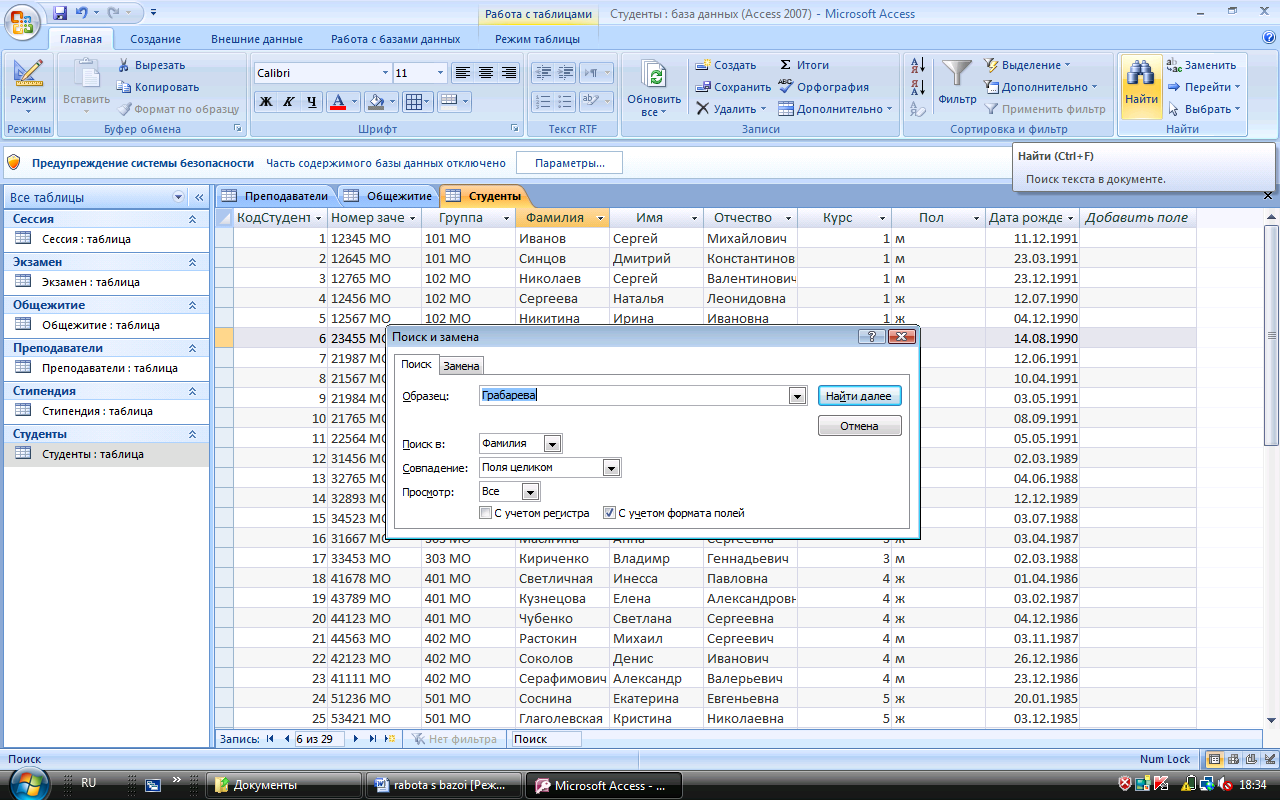 .
.

Рис. 4.4. Окно поиска
При этом можно найти значение в поле, а также возможность найти сразу все вхождения образца в поле или искать каждое вхождение по отдельности. Если не требуется выполнять поиск по всем полям, в режиме таблицы требуется выбрать поле (столбец) для поиска значения, которое требуется найти. Само значение вводится в поле Образец указанного диалогового окна. Чтобы найти первое вхождение указанного значения, необходимо нажать кнопку Найти. Для поиска следующих вхождений этого значения нажимается кнопка Найти далее.
Для замены данных служит диалоговое окно замены (см. рис.4.5.), открыть которое можно с помощью элемента головного меню Правка/Заменить или с помощью карточки Замена диалогового окна Найти.
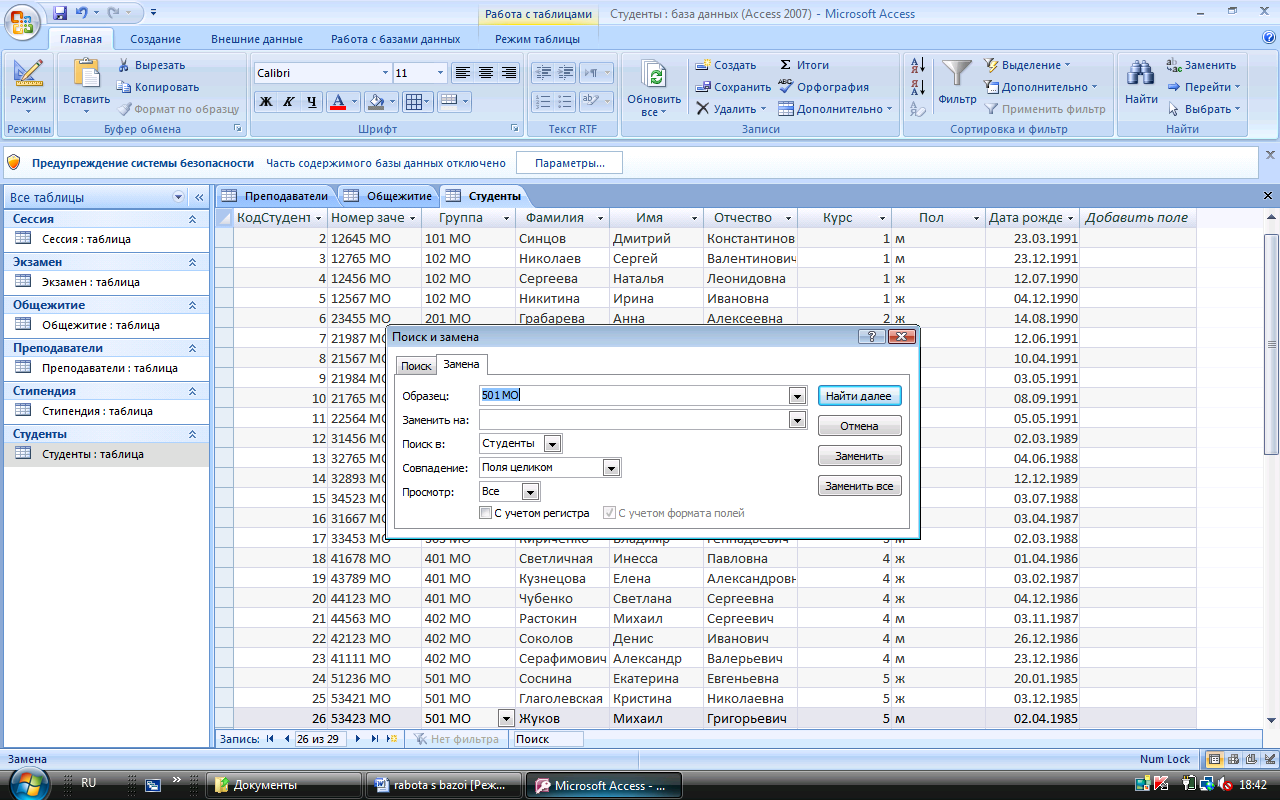
Рис. 4.5. Диалоговое окно Замена
Для замены найденного значения (значений) требуется задать информацию в поле Заменить на. Существует возможность сразу заменить все вхождения образца в поле или заменять каждое вхождение по отдельности. Однако поиск пустых значений и пустых строк необходимо выполнять в диалоговом окне Поиск с последующей заменой этих значений вручную. Для того чтобы выполнять замену каждого вхождения по отдельности, нужно нажимать Найти далее, а затем кнопку Заменить. Для пропуска текущего вхождения и поиска следующего нажимается только кнопка Найти далее.
Быстрее выполнить замену большого количества данных или произвести вычисления с данными (например, повысить все оклады сотрудникам) можно с помощью запроса на обновление (см. главу о запросах), а не с помощью диалогового окна Замена. Однако при этом невозможно выполнять замену отдельных вхождений с подтверждением. Кроме того, запрос на обновление при выполнении поиска и замены данных в нескольких полях становится достаточно громоздким. Кроме поиска по образцам данных существуют и другие возможности поиска, например, записи по ее номеру.
